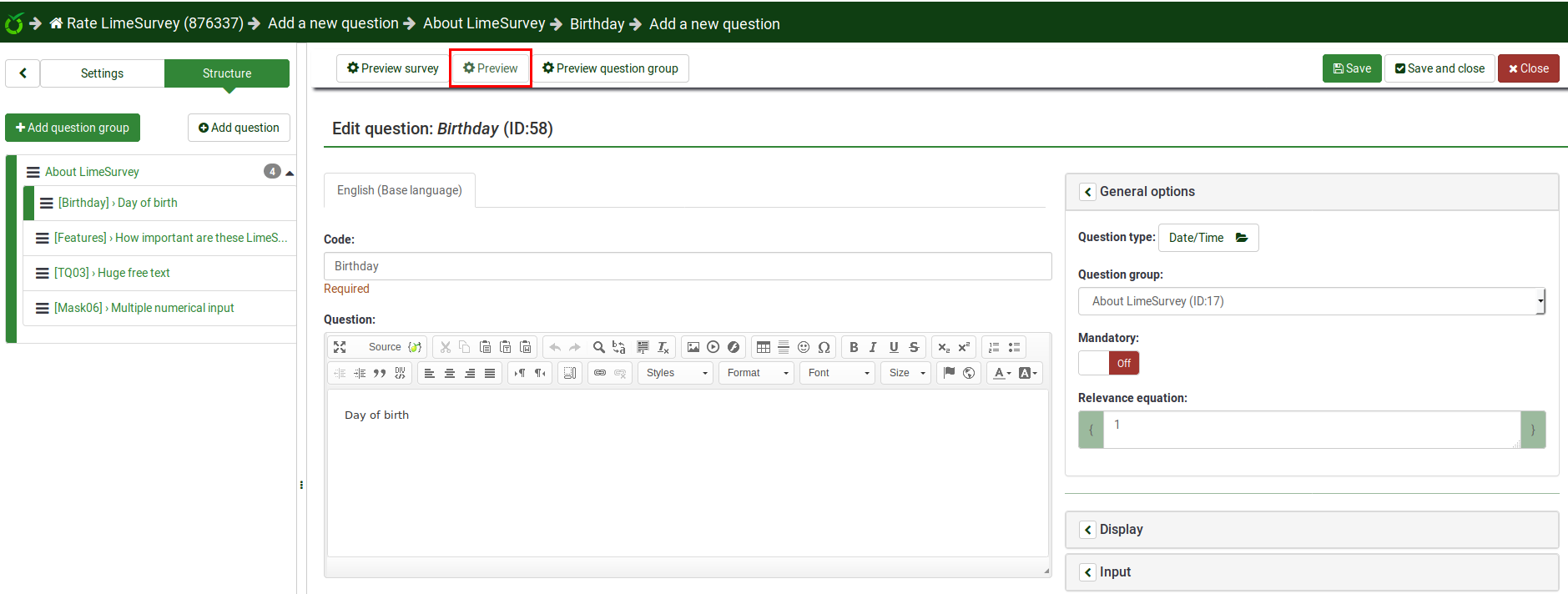Preview-funktion
From LimeSurvey Manual
Introduktion
Når du klikker på et spørgsmål fra strukturfanen, vil følgende vindue blive vist:
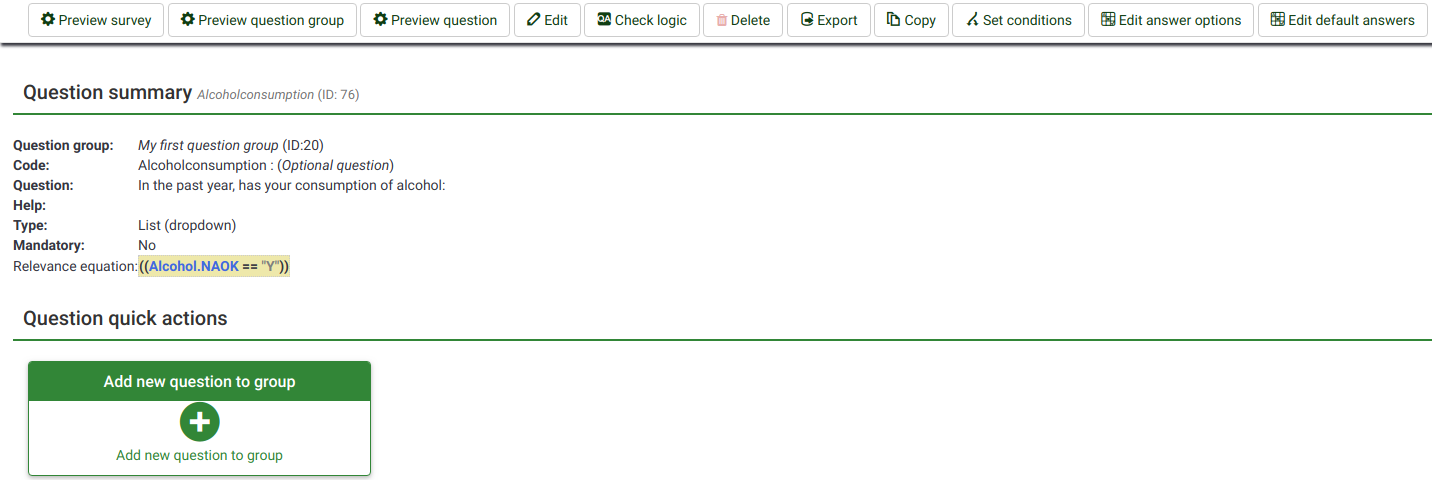
Hvis vi ser på den øverste spørgsmålsværktøjslinje, giver de tre knapper mulighed for at få vist vores arbejde. Du kan vælge at:
- eksempelvis din undersøgelse
- forhåndsvise spørgsmålsgruppen dit nuværende spørgsmål er placeret i
- se forhåndsvisning af det aktuelle spørgsmål
Preview spørgsmål - generelt
Et spørgsmål kan forhåndsvises på hvert sprog, undersøgelsen er tilgængelig på (klik blot på fanen forhåndsvisningsspørgsmål og vælg det sprog, du ønsker at få vist på).
Der er forskellige måder, hvorpå du kan forhåndsvise et spørgsmål. De to mest almindelige måder er fra undersøgelsens strukturmenu og fra den øverste værktøjslinje i spørgsmålspanelet.
.
For at få vist et spørgsmål, skal du klikke på fanen Struktur, vælge det ønskede spørgsmål og klikke på knappen eksempelspørgsmål på den øverste bjælke:
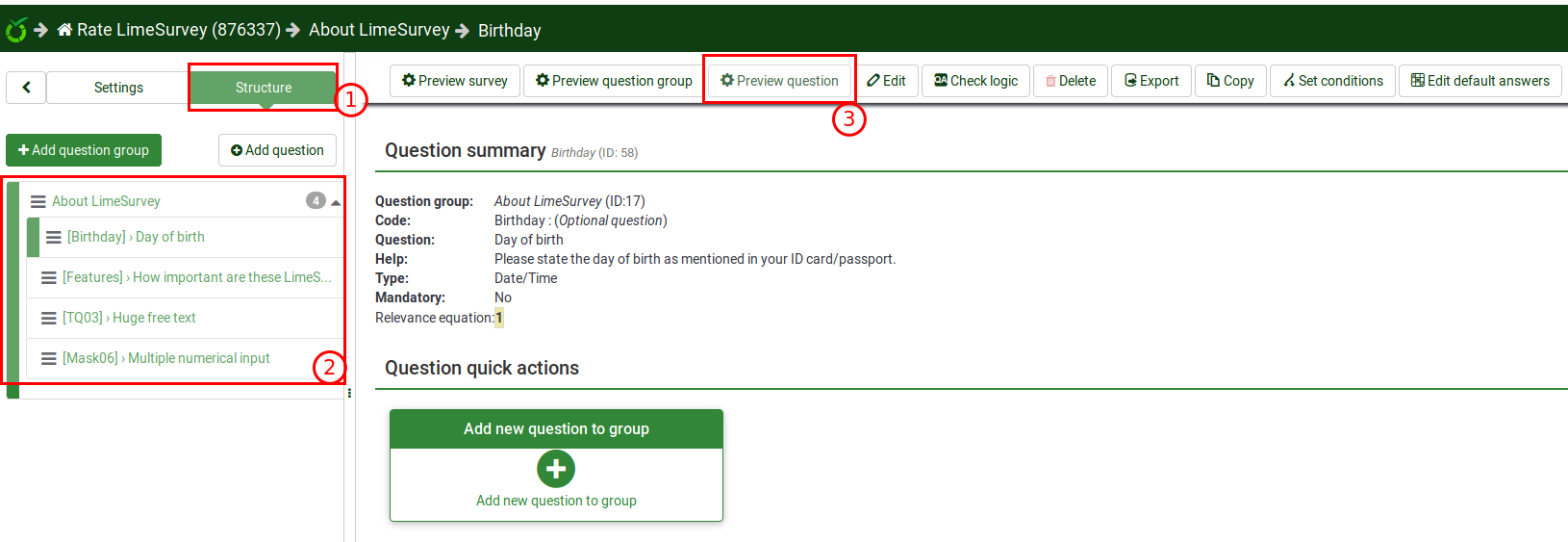
Preview question - question panel
When you edit or create a new question, you can preview it to check from time to time how it would be seen by your respondents. To do that, click on the Preview button located on the top bar of the question panel: